Если вы энтузиаст Windows Home Server, то, скорее всего, знаете о новом коде бета-версии под названием «Vail». Если вы хотите протестировать его, не беспокоясь о дополнительной машине, мы можем бесплатно установить и использовать его на сервере VMware.
Ранее мы показали вам как установить WHS Vail на VMware Workstation . Сегодня мы рассмотрим, как установить его совершенно бесплатно с помощью VMware Server 2 и бесплатного ISO-образа Vail Beta.
Начиная
Для начала вам понадобятся следующие предметы.
- Сервер VMware 2 - Требуется регистрация
- WHS Vail Beta ISO - Через Microsoft Connect
- Компьютер с возможностью аппаратной виртуализации под управлением 64-разрядной версии Windows
- Достаточно места на жестком диске на главном компьютере для создания виртуального жесткого диска 160 ГБ, что является минимальным системным требованием
- Не менее 2 ГБ ОЗУ на главном компьютере - минимальный объем ОЗУ, выделяемый для Vail, составляет 1 ГБ
В этой статье мы использовали машину с процессором Core i3 и 6 ГБ оперативной памяти под управлением Windows 7 Ultimate x64 и VMware Server 2.
Проверка аппаратной виртуализации
В нашей последней статье мы показали вам простую в использовании бесплатную утилиту SecurAble чтобы определить, поддерживает ли ваш компьютер аппаратную виртуализацию.
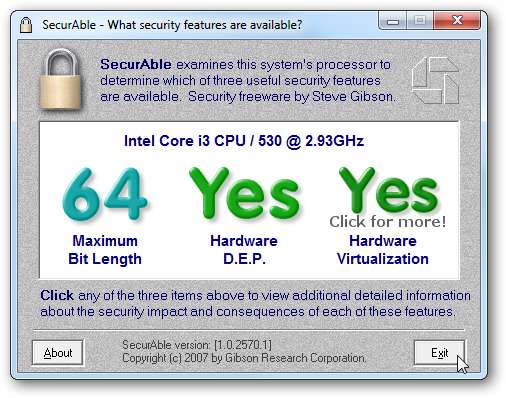
Существует еще одна бесплатная утилита от Microsoft, которая делает то же самое, под названием Microsoft Hardware-Assisted Virtualization Detection Tool. (ссылка ниже). Как и SecurAble, он не требует установки, просто запустите исполняемый файл от имени администратора.
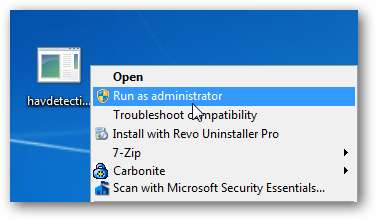
Вам будет предложено принять лицензионное соглашение, после чего вы получите сообщение, подобное приведенному ниже. Демонстрация того, что ваш компьютер поддерживает аппаратную виртуализацию, или нет.
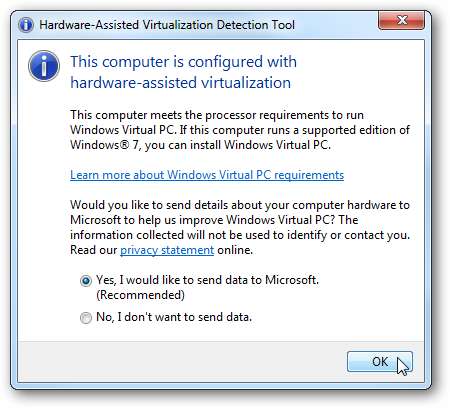
Если он не поддерживает аппаратную виртуализацию, часто функция заблокирована, и вам нужно будет тщательно рыться в BIOS, чтобы найти настройку для ее включения. Если это не помогло, убедитесь, что у вас установлено последнее обновление BIOS.
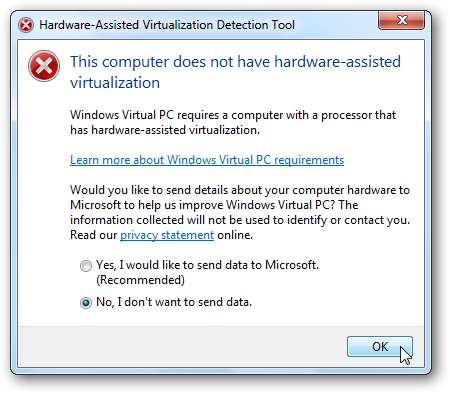
Скачайте и установите VMware Server
Если у вас его еще нет, вам необходимо загрузить и установить сервер VMware. Это бесплатно, но требуется регистрация (ссылка ниже).
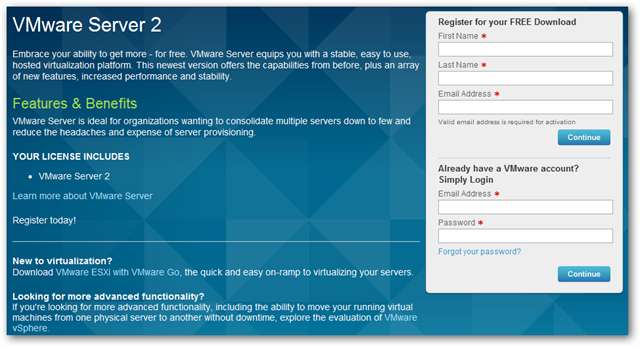
Примечание. Прежде чем начать установку, имейте в виду, что если у вас уже установлена VMware Workstation, вам будет предложено сначала удалить ее.
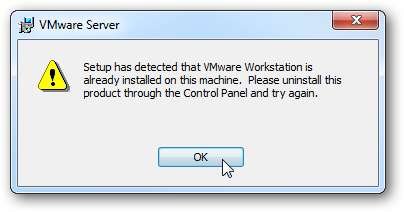
После того, как вы загрузили файл, начните установку как обычно, после чего вы сможете перейти к настройкам по умолчанию.
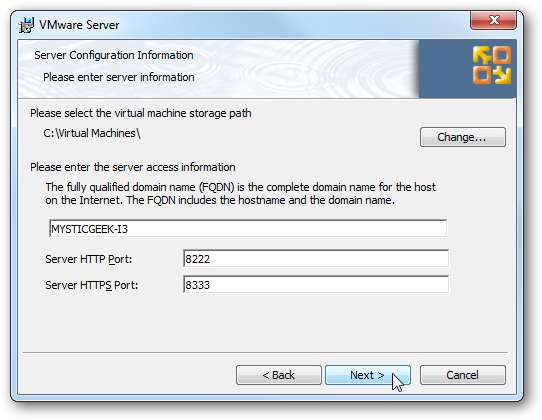
После регистрации они отправили электронное письмо для активации вашей лицензии и загрузки сервера, на этой странице введите серийный номер, который они предоставили.
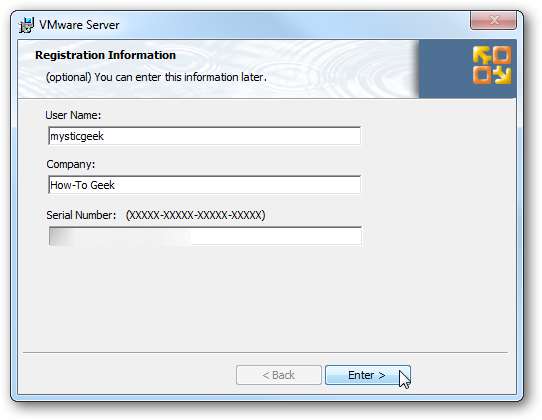
Теперь вы сможете получить доступ к VMware Server из меню «Пуск» вместе с другими инструментами, которые он предоставляет. Чтобы запустить его, щелкните домашнюю страницу сервера VMware, которая запустится локально в браузере по умолчанию.
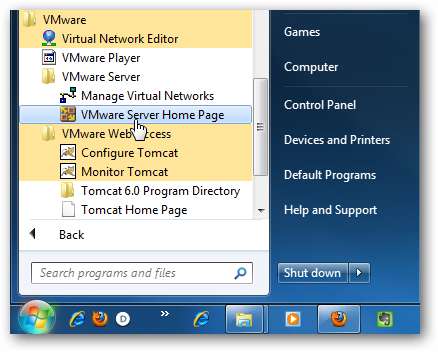
Следующий шаг очень важен. Вы заметите, что во время установки вас ни разу не попросили ввести учетные данные. По умолчанию он использует данные для входа на компьютер, на котором он запущен. Не ваши данные для входа в VMware. Сначала это немного сбивало с толку, так что помните об этом, когда захотите войти в систему.
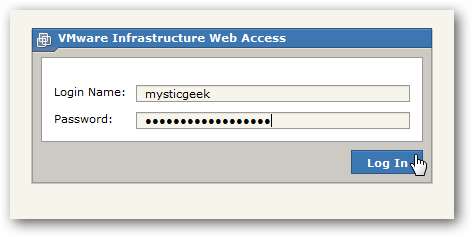
После входа в систему вам будет представлена итоговая страница. Теперь мы готовы установить Windows Home Server «Vail»!
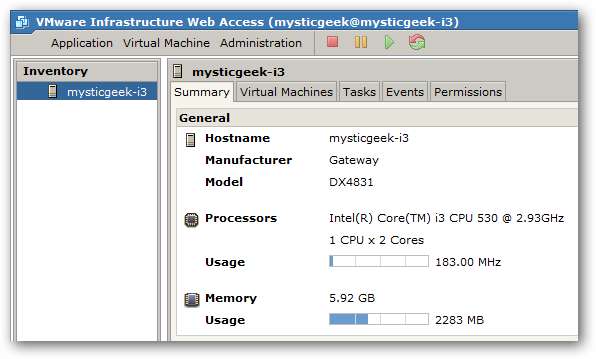
Создать виртуальную машину
Хорошо, теперь, когда у нас установлен сервер VMware и мы вошли в систему, мы хотим создать новую виртуальную машину для запуска Vail. Щелкните Виртуальная машина \ Создать виртуальную машину.
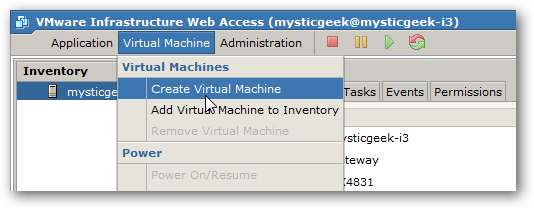
Запускается мастер создания виртуальной машины, и сначала вы хотите дать ему имя.
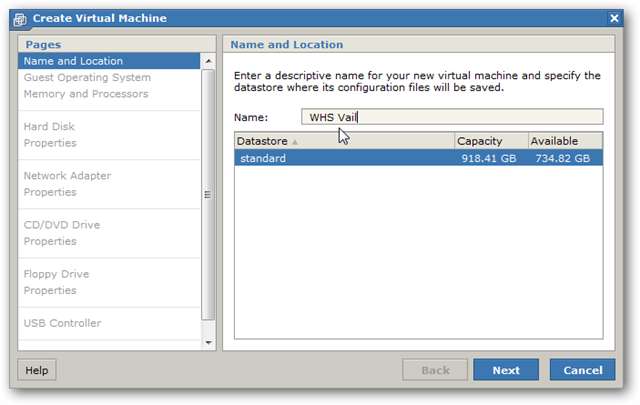
Далее нам нужно выбрать гостевую операционную систему. В раскрывающемся поле Версия выберите Microsoft Windows Server 2008 (64-разрядная версия).
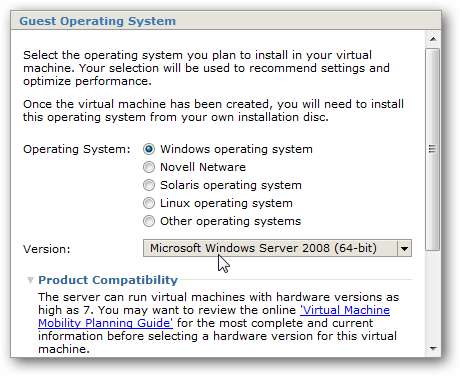
Теперь выберите объем памяти, который должен использовать сервер. Помните, что это будет использовать оперативную память вашего хоста, поэтому в зависимости от того, сколько у вас есть, вы можете выбрать рекомендуемый размер 1 ГБ. Поскольку наша машина имеет дополнительную память, мы увеличили ее до 2 ГБ. Вы можете изменить эти настройки в любое время после того, как машина будет создана.
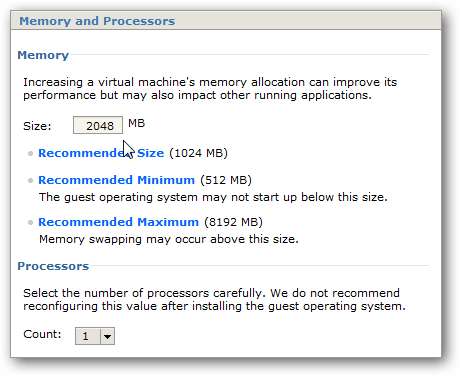
На следующем шаге нам нужно создать новый виртуальный диск.
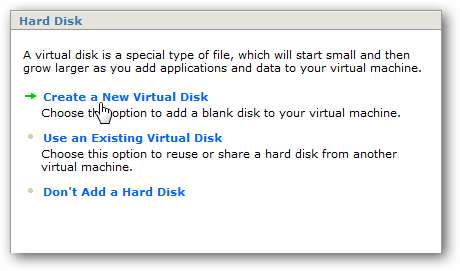
Теперь нам нужно назначить его мощность. Минимальный размер для Vail составляет 160 ГБ, поэтому мы просто остановимся на этом. В нашем тестировании мы получили лучший результат, проверив Выделите все дисковое пространство сейчас .
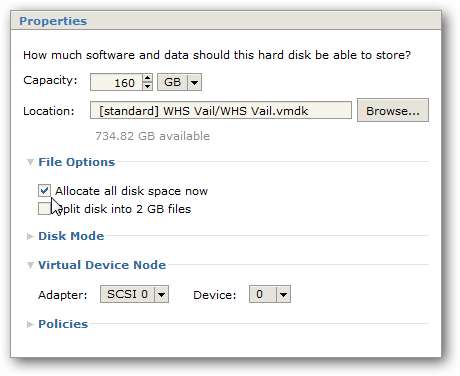
Затем в разделе «Сетевой адаптер» нажмите Добавить сетевой адаптер …
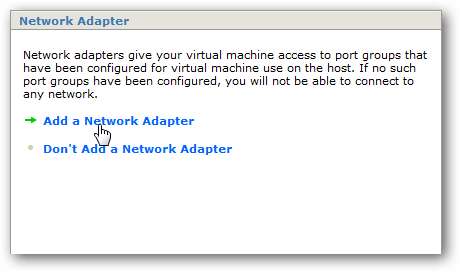
В разделе "Свойства" наилучшие результаты будут достигнуты при использовании мостового сетевого подключения. Таким образом, виртуальному серверу будет назначен собственный IP-адрес, и он будет работать как отдельная физическая машина в вашей сети.
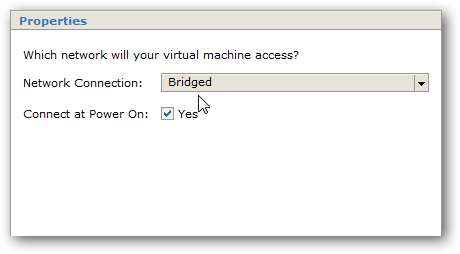
Теперь вам нужно скопировать файлы Vail Install DVD, Restore CD и SrvRecovery ISO в C: \ Virtual Machines, чтобы сервер VMware мог их увидеть, когда мы перейдем к загрузке. Функция просмотра в VMware Server не позволяет просматривать локальные каталоги, такие как Workstation или Player.
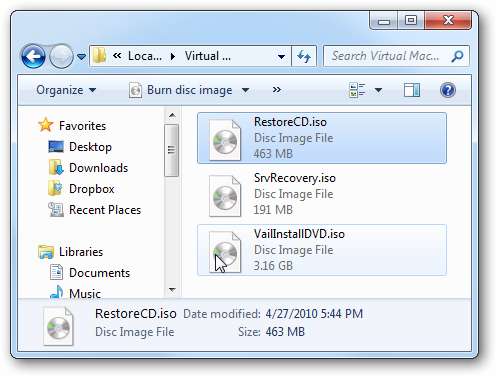
Для привода CD / DVD выберите Используйте образ ISO (формат, который Vail загружает как). Вам не нужно предварительно записывать его на диск… если вы этого не хотите. Конечно, вы захотите записать его на диск, если бы вы устанавливали его на реальную машину.
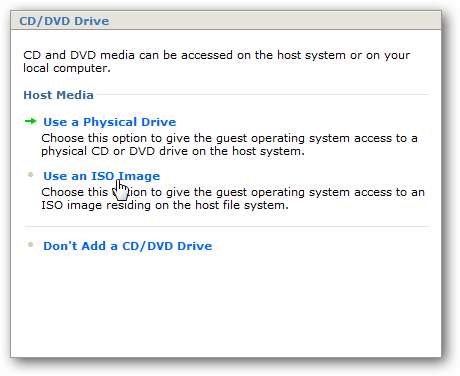
Нажмите кнопку "Обзор"…
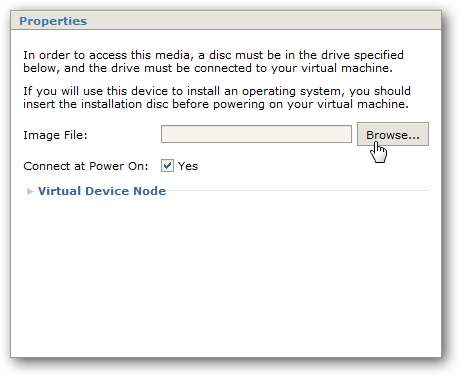
Теперь мы можем выбрать VailInstallDVD.iso и нажмите ОК.
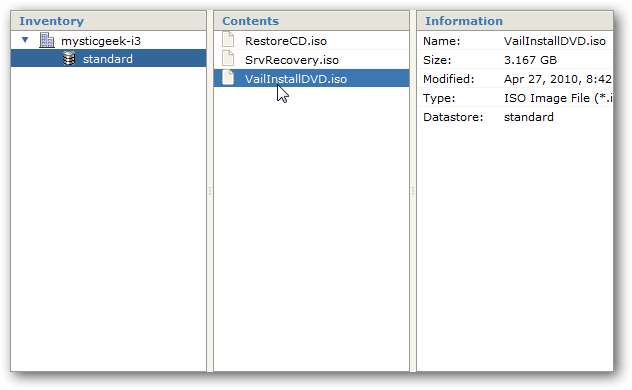
Затем вернувшись на экран свойств, убедитесь, что выбрали Да, чтобы Подключить при включении и нажмите Далее.
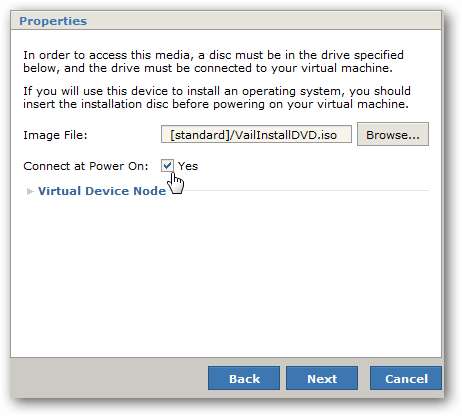
Нажмите Не добавлять флоппи-дисковод, если по какой-то причине вы не хотите…
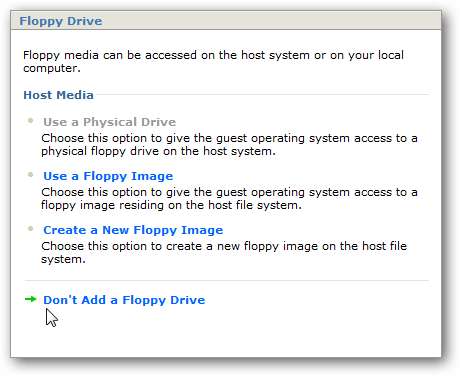
Для USB Controller вы можете добавить его поддержку или нет, решать вам. В целях тестирования мы продолжим и нажмем Добавить USB-контроллер .
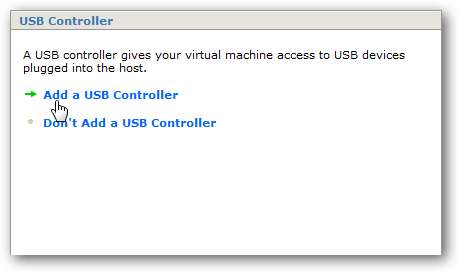
На этом мы закончили настройку виртуальной машины. Ознакомьтесь с обзором и убедитесь, что он правильно настроен. Если нет, вы можете вернуться к этому моменту и внести коррективы. Вы также можете добавить дополнительное оборудование на этом этапе, если хотите, но сейчас все настроено для установки Vail, поэтому мы просто сохраним то, что у нас есть. Помните, что мы можем изменить настройки и после установки Vail.

Проверьте Включите вашу новую виртуальную машину сейчас и нажмите кнопку «Готово».
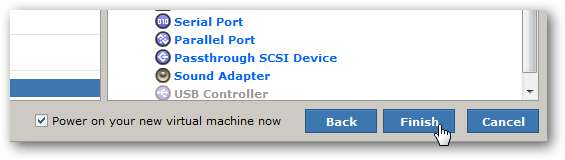
Теперь подождите, пока будет построен ваш новый виртуальный сервер. Время, которое потребуется, зависит от типа оборудования, установленного на вашем компьютере. В нашей системе на создание виртуального HD ушло около 30 минут.
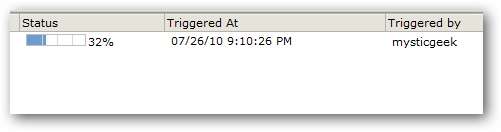
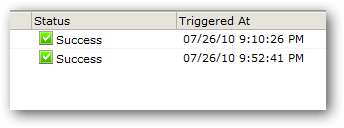
После успешного создания диска и включения виртуальной машины в разделе «Инвентаризация» нажмите виртуальную машину Vail, затем вкладку «Консоль».
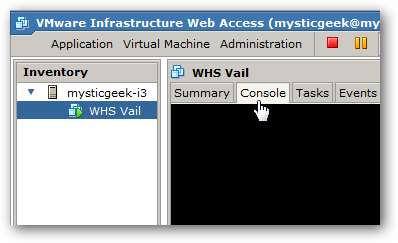
Вы увидите сообщение о том, что вам необходимо установить подключаемый модуль VMware Remote Console ... просто нажмите, чтобы установить его.
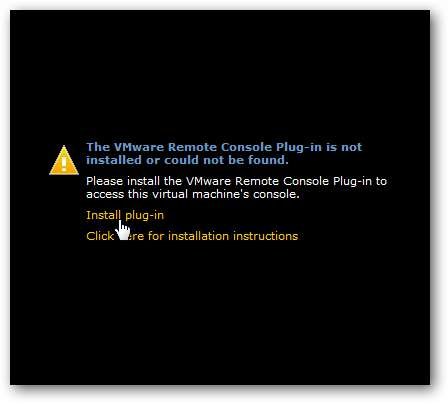
Сначала мы запускали сервер VMware через Firefox, и после установки плагина у нас возникли некоторые проблемы.
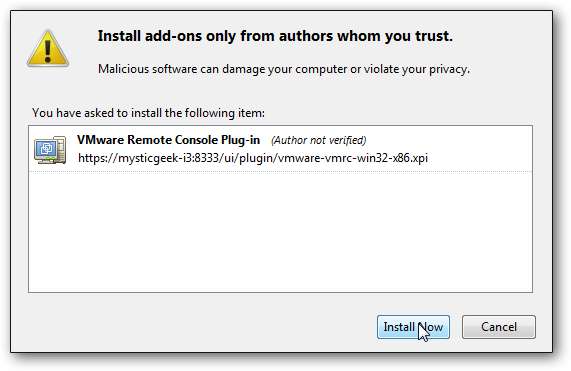
После установки подключаемого модуля необходимо перезапустить Firefox. Когда мы вернулись, мы не смогли запустить консоль. Вероятно, это как-то связано с аддоном или проблемой кеширования. Мы найдем исправление и опубликуем статью об этом позже.
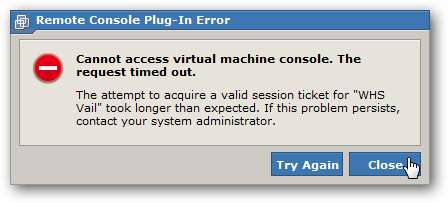
Мы хотим установить Vail, поэтому вместо этого запустили сервер VMware в Internet Explorer 8. Опять же, вам необходимо установить подключаемый модуль удаленной консоли.
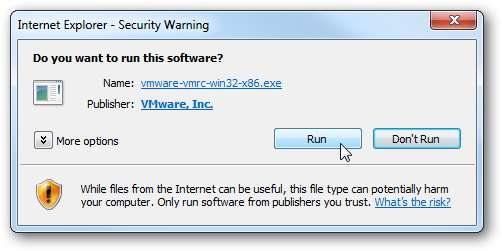
Установка IE выполняется просто после мастера установки.
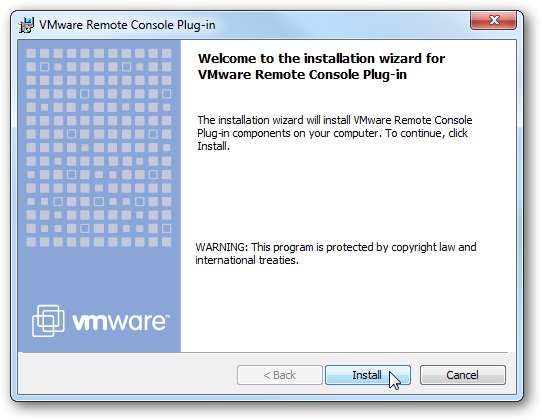
Когда вы впервые зайдете на свой сервер в IE, вы получите предупреждение о сертификате безопасности, нажмите Продолжить на этом сайте .
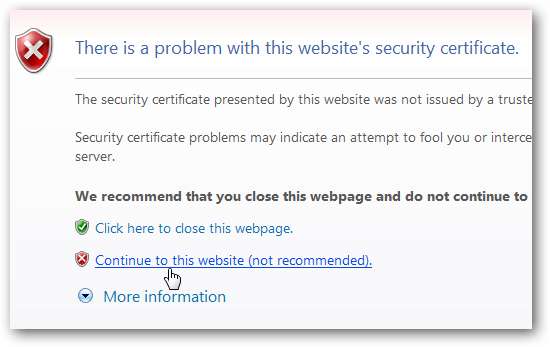
После входа в систему… выберите «Запустить надстройку», когда появится панель безопасности, чтобы запустить подключаемый модуль удаленной консоли.
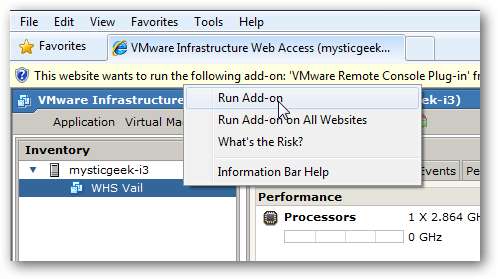
Установить WHS Vail
На веб-странице сервера VMware выберите сервер Vail и щелкните вкладку «Консоль», чтобы открыть удаленную консоль VMware.
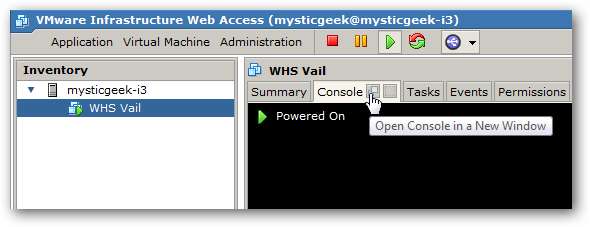
Откроется VMware Remote Console, и теперь вы можете начать установку Vail. В нашей системе установка заняла около 45 минут.
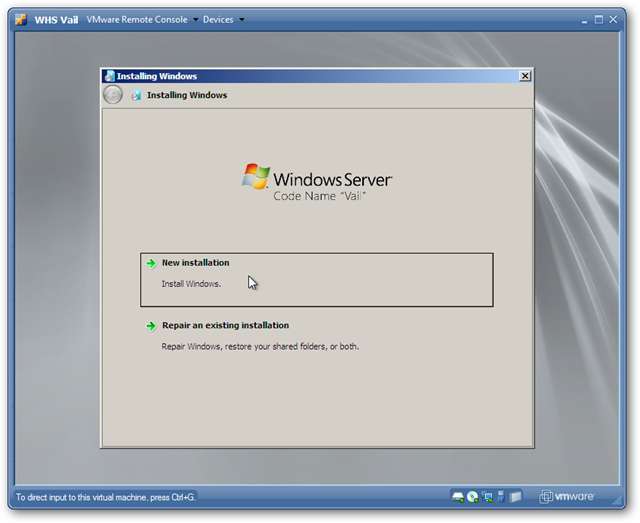
Во время установки удаленная консоль перезапустится несколько раз.
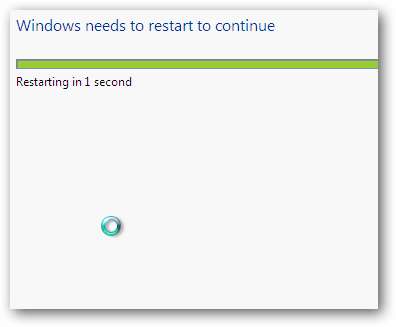
После долгого ожидания и ввода некоторой информации, которую он запрашивает во время установки, у нас есть наш новый виртуальный сервер WHS Vail!

Установите VMware Tools
После завершения установки Vail нам нужно добавить инструменты VMware для более гибкой работы. В веб-интерфейсе в поле «Состояние» нажмите «Установить инструменты VMware».
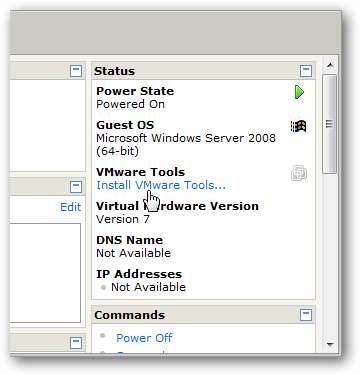
Появится сообщение с объяснением VMware Tools, нажмите кнопку «Установить».
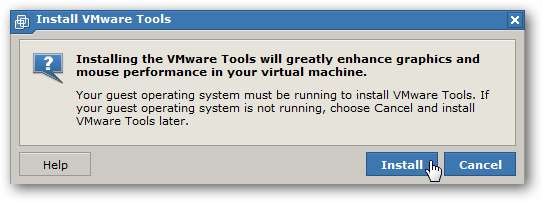
В удаленной консоли вы увидите всплывающее окно AutoPlay ... нажмите Пробег setup.exe .
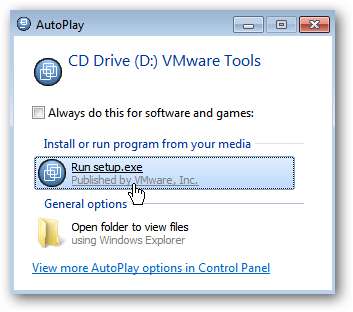
Затем запустите мастер установки, приняв значения по умолчанию.
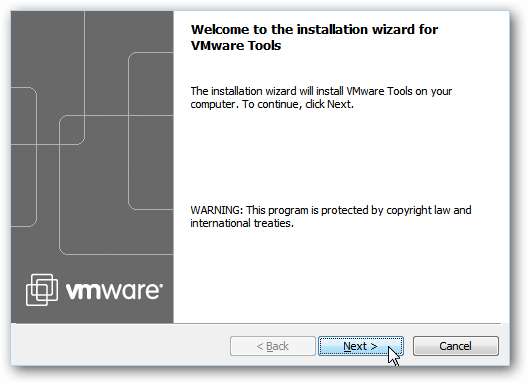
Для завершения процесса установки потребуется перезапуск виртуального сервера.
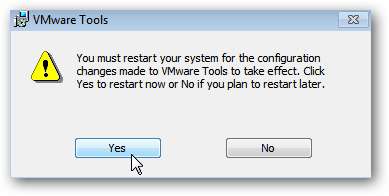
После перезапуска виртуальной машины вы увидите экран Ctrl + Alt + Del.
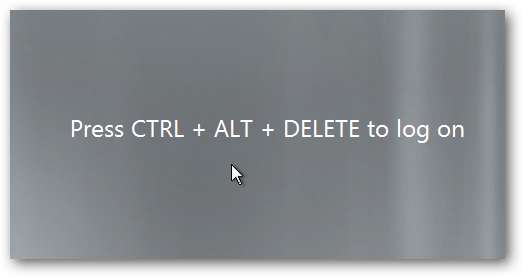
Щелкните VMware Remote Console \ Troubleshoot \ Send Ctrl + Alt + Del.
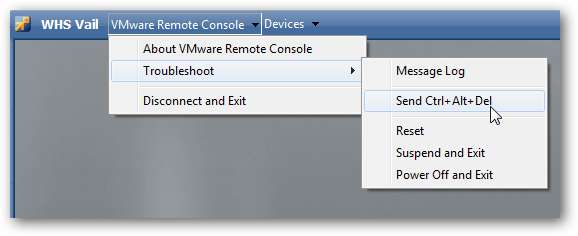
Затем войдите на свой виртуальный сервер WHS Vail.
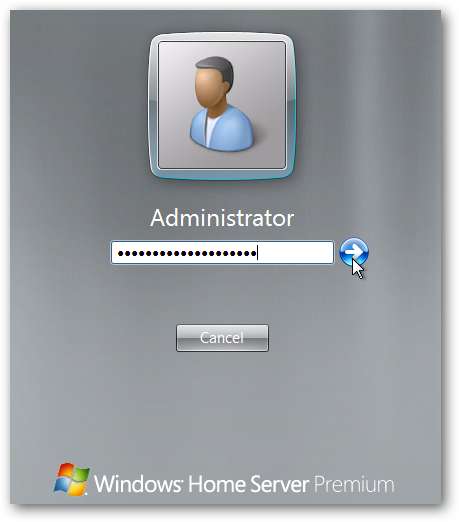
Вывод
Если вы ищете способ протестировать новую бета-версию Windows Home Server «Vail», использование VMware Server - отличный способ сделать это бесплатно. Вы сможете подключить к нему RDP, как если бы это был отдельный физический компьютер в вашей сети. Чтобы протестировать подключаемые к нему машины и использовать новые функции, такие как Dashboard или Launchpad, вы можете создать виртуальную машину Windows или подключить дополнительный компьютер в своей сети. Убедитесь, что на компьютере еще не установлено программное обеспечение WHS Version 1 Connector, так как вы не можете установить оба на одном компьютере.
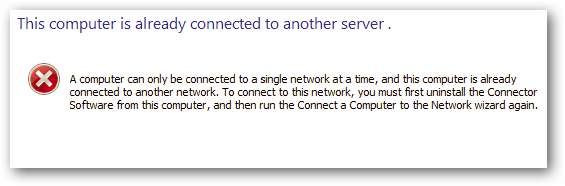
Если вы в настоящее время используете WHS версии 1, вы не хотите заменять ее бета-версией Vail. Есть еще несколько причуд, которые необходимо решить в первую очередь. Это не то же самое, что бета-версия Windows 7, где вы могли установить ее на свой компьютер и практически не иметь проблем. По крайней мере, вы сможете изучить Vail и увидеть, чего ожидать после выхода финальной версии.
Скачать VMware Server – Требуется регистрация
Загрузить инструмент виртуального обнаружения с аппаратной поддержкой Microsoft
Загрузите бета-версию сервера Windows Home Server с именем Vail из Microsoft Connect







